ไม่สามารถเรียก URL ที่ร้องขอใน Windows PC
คุณสามารถพบข้อผิดพลาดต่างๆ เมื่อท่องอินเทอร์เน็ต และส่วนใหญ่มักมีปัญหาในการเชื่อมต่ออินเทอร์เน็ตของคุณ บางครั้ง เมื่อคุณพยายามเปิดหน้าเว็บ เบราว์เซอร์ของคุณจะแสดงข้อความแสดงข้อผิดพลาดต่อไปนี้:
The requested URL could not be retrieved
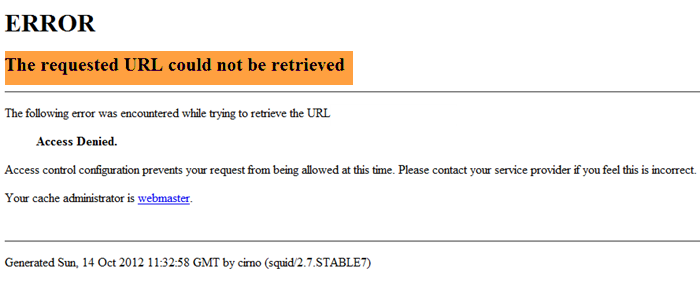
ด้วยข้อความแสดงข้อผิดพลาดนี้ จะไม่มีเว็บไซต์ใดเปิดขึ้นบนเบราว์เซอร์ หากคุณพบข้อความแสดงข้อผิดพลาดนี้ แสดงว่าคุณมาถูกที่แล้ว เนื่องจากคำแนะนำสั้นๆ นี้จะแสดงวิธีที่ดีที่สุดในการกำจัดข้อผิดพลาด
ไม่สามารถเรียกURLที่ร้องขอ ได้
ในการแก้ไขปัญหาข้อความแสดงข้อผิดพลาด เราจะใช้วิธีการดังต่อไปนี้ แต่ก่อนหน้านั้นฮาร์ดรีเฟรชหน้าเว็บโดยใช้Ctrl+F5และดูว่าจะช่วยได้หรือไม่
- รีสตาร์ทเราเตอร์หรือโมเด็มของคุณ
- ปิดใช้งานโปรแกรมป้องกันไวรัสของคุณชั่วคราว
- ปิดใช้งานWindows Firewallชั่วคราว
- ปิดใช้งานการเชื่อมต่อพร็อกซี
- ต่ออายุการเชื่อมต่อ IP ในCommand Prompt(Command Prompt)
ไม่แน่ใจว่าจะดำเนินการแก้ไขปัญหาข้างต้นอย่างไร อ่านหัวข้อด้านล่างในขณะที่เราแนะนำคุณเกี่ยวกับคำแนะนำทีละขั้นตอนสำหรับปัญหานี้
1] รีสตาร์ทเราเตอร์หรือโมเด็มของคุณ
ในการเริ่มต้น สิ่งแรกที่คุณควรทำคือรีสตาร์ทโมเดลอินเทอร์เน็ตหรือเราเตอร์ของคุณ
การรีสตาร์ทการเชื่อมต่อช่วยแก้ไขปัญหานี้ได้เนื่องจากข้อผิดพลาดอาจเกิดจากข้อบกพร่องหรือข้อบกพร่องในโมเด็มหรือเราเตอร์ของคุณ การรีสตาร์ทอย่างง่ายจะล้างข้อผิดพลาดเหล่านี้และทำให้การเชื่อมต่อของคุณกลับมาทำงานได้
2] ปิดใช้งานโปรแกรมป้องกันไวรัสของคุณชั่วคราว(Temporarily)
โปรแกรมป้องกันไวรัสของคุณเป็นซอฟต์แวร์ที่สำคัญสำหรับการรักษาความปลอดภัยคอมพิวเตอร์ของคุณ แต่เป็นซอฟต์แวร์และอาจผิดพลาดบางประการ ตัวอย่างเช่น อาจได้รับผลบวกที่ผิดพลาดและบล็อกการเชื่อมต่ออินเทอร์เน็ตของคุณ
ในการตรวจสอบปัญหานี้และตรวจดูให้แน่ใจว่าโปรแกรมป้องกันไวรัสของคุณไม่ก่อให้เกิดปัญหา คุณสามารถปิดใช้งานชั่วคราวและดูว่าการเชื่อมต่อผ่านหรือไม่
หากการปิดใช้งานโปรแกรมป้องกันไวรัสสามารถแก้ไขข้อความแสดงข้อผิดพลาดได้ คุณอาจต้องตรวจสอบการตั้งค่าโปรแกรมป้องกันไวรัส หรือหากวิธีนี้ใช้ไม่ได้ผล ให้เปิดใช้งานโปรแกรมป้องกันไวรัสอีกครั้งและดำเนินการแก้ไขต่อไป
3] ปิดใช้งานWindows Firewall ชั่วคราว(Temporarily)

ในทำนองเดียวกัน โปรแกรมป้องกันไวรัสของคุณสามารถรบกวนการเชื่อมต่ออินเทอร์เน็ต Windows Firewall ก็ ทำได้เช่นกัน ฉันจะแสดงวิธีปิดใช้งานชั่วคราว(disable it temporarily)เพื่อดูว่าสามารถแก้ปัญหาได้หรือไม่
ขั้นแรก ให้กดปุ่มWindowsและค้นหา Firewall คลิกที่ไฟร์วอลล์ Windows Defender(Windows Defender Firewall)จากรายการค้นหาเพื่อเปิด เลือกตัวเลือกในบานหน้าต่างด้านซ้ายที่ระบุว่าเปิดหรือปิดไฟร์วอลล์ Windows(Turn Windows Defender Firewall on or off) Defender
ในหน้าจอถัดไป ให้เลือกตัวเลือกปิดไฟร์วอลล์ Windows Defender (ไม่แนะนำ) (Turn off Windows Defender Firewall (not recommended))ทำเช่นนี้สำหรับการตั้งค่าเครือข่ายส่วนตัว(Private)และสาธารณะ (Public)คลิก(Click)ที่ ปุ่ม Okเพื่อบันทึกการตั้งค่า
เมื่อ ปิดใช้งาน ไฟร์วอลล์(Firewall)แล้ว ให้ลองสร้างข้อผิดพลาดใหม่อีกครั้ง อย่าลืม(Remember)เปิดใช้งานไฟร์วอลล์ Windows Defender(Windows Defender Firewall)หลังจากแก้ไขปัญหา
4] ปิดใช้งานการเชื่อมต่อพร็อกซี
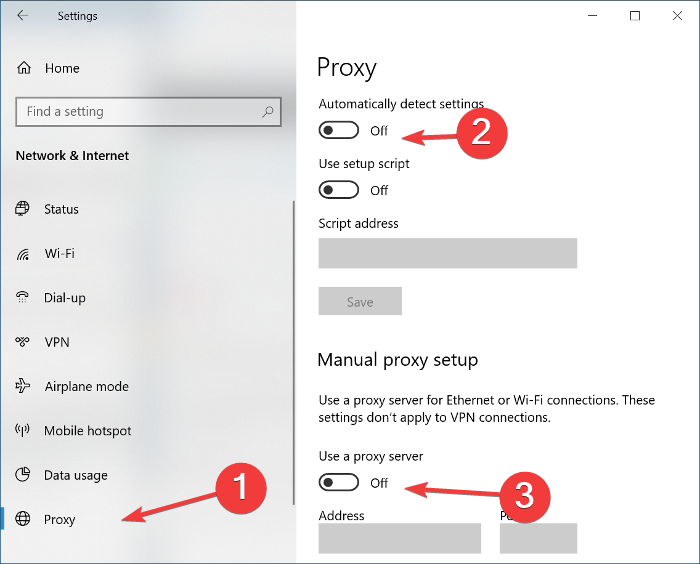
กดปุ่มWindows key + Iเพื่อเปิดWindows Settings (Windows Settings)ที่นี่ ไปที่ Network & Internetแล้วคลิกProxyที่บานหน้าต่างด้านซ้าย
ปิดสวิตช์ถัดจาก ตัวเลือก ตรวจหาการตั้งค่าโดยอัตโนมัติ(Automatically detect settings)และเลื่อนลงไปที่ การตั้งค่าพร็อกซีด้วย(Manual proxy setup)ตนเอง ที่นี่ ปิดใช้งานตัวเลือกใช้พร็อกซีเซิร์ฟเวอร์(Use a proxy server)
สุดท้าย ปิด หน้าต่าง การตั้งค่า(Settings)และรีบูตเครื่องคอมพิวเตอร์ของคุณ
ผู้ใช้ Firefox(Firefox)สามารถเปิดเพิ่มเติมTools > Options > Advanced > Network : การเชื่อม ต่อ > Settingsและเลือก ไม่มีพร็อกซี
5] ต่ออายุ(Renew)การเชื่อมต่อ IP ในCommand Prompt
กด คีย์ผสม Windows + XCommand Prompt (Admin ) ตอนนี้เราจะเรียกใช้คำสั่งต่อไปนี้ในCommand Prompt (Command Prompt)ตรวจสอบให้แน่ใจว่าได้กดปุ่มENTERหลังจากแต่ละบรรทัดของคำสั่ง:
ipconfig /release
ipconfig /renew
คำสั่งข้างต้นจะกำหนดที่อยู่ IP ใหม่ให้กับคุณและแก้ไขปัญหาการเชื่อมต่อที่คุณกำลังประสบอยู่
ถ้าไม่มีอะไรช่วย ให้ลองใช้เบราว์เซอร์อื่นแล้วดู หรือรีเฟรชเบราว์เซอร์ปัจจุบันของคุณ(refresh your current browser)แล้วลองอีกครั้ง
หากคุณยังคงได้รับข้อผิดพลาดนี้ อาจเป็นเพราะโฮสต์(Host)หรือเซิร์ฟเวอร์(Server)อาจได้รับการกำหนดค่าผิด หรือถูกปฏิเสธการเข้าถึงโดยเจตนา ในกรณีนี้ ให้ใช้ VPN(use a VPN)และดูว่าจะช่วยได้หรือไม่
Related posts
Fix Crypt32.dll ไม่พบข้อผิดพลาดใน Windows 11/10
วิธีการแก้ไข Disk Signature Collision problem ใน Windows 10
ข้อผิดพลาด Event ID 158 - ดิสก์ที่เหมือนกัน GUIDs assignment ใน Windows 10
พีซีนี้ไม่สามารถอัพเกรดเป็น Windows 10 เนื่องจากช่องว่าง Parity Storage
Fix ShellExecuteEx ข้อผิดพลาดล้มเหลวใน Windows 10
Sorry เราไม่สามารถเปิดข้อผิดพลาด Offline file ใน Windows 10
วิธีการแก้ไขข้อผิดพลาด Kernel32.dll ใน Windows 10
วิธีการแก้ไข CSC.exe application error ใน Windows 10
ระยะขอบของคุณค่อนข้างเล็ก - ข้อผิดพลาดการพิมพ์ใน Windows 10
Error 0x80070013 สำหรับ System Restore, Backup or Windows Update Fix
Fix Mirrored Volume หายไปหลังจากติดตั้ง Windows 11/10 ใหม่
ข้อผิดพลาด Fix LiveKernelEvent บนคอมพิวเตอร์ Windows
มีบางอย่างผิดปกติ OOBESETTINGS ในช่วง Windows ตั้งค่า
Steam Error - หายไป Content Manifest error บน Windows 10
รหัส Fix Windows Update error 800704B8-0X3001A
Windows Setup ไม่สามารถกำหนดค่า Windows เพื่อทำงานบนฮาร์ดแวร์คอมพิวเตอร์
Fix Windows Defender Error 0x800b0100 บน Windows 10
System file ไม่เหมาะสำหรับการทำงาน MS-DOS and Windows applications
Fix d3dx dll file ไม่มีข้อผิดพลาดหายไปใน Windows 11/10
วิธีการแก้ไข Photos error 0x80070020 บน Windows 10
